介绍
LAMP软件栈由Linux操作系统,Apache Web服务器,MySQL数据库和PHP脚本语言组成,是Web或应用程序开发的一个很好的基础。 安装在一起,此软件使您的服务器能够托管动态网站和Web应用程序。
在本教程中,我们将指导您在Debian 8(Jessie)DigitalOcean Droplet上安装此软件。
Debian 8作为我们的操作系统,是的Linux部分。
先决条件
在开始之前,请完成以下步骤:
- 通过Web界面创建Debian 8 DigitalOcean Droplet
- 完成初始服务器设置为Debian 8
- 作为此设置的一部分,您将创建一个sudo用户并安装sudo
- 您还将安装基本的安全软件包,如IPTables,Fail2Ban和其他
如果你还没有完成你的基本Droplet设置,继续完成它,然后回到本教程。 我们将使用sudo用户来完成本教程。
第1步 - 更新系统
在我们安装任何软件之前,确保您的系统是最新的很重要。
登录到通过SSH你的系统,你已经设置了此前(如果没有,请参阅初始服务器设置教程)。
要更新您的软件包列表,请键入:
sudo aptitude update
这是做什么是告诉您的操作系统比较当前安装的软件包与最近在Debian在线存储库中存储基本软件包的任何新版本。
谨慎的一个注意是为了。 如果您正在运行开发或关键任务的高使用率服务器,请谨慎安装更新,而不必仔细浏览每个包,以确定是否实际需要您的系统。 在我们的示例中,所有软件包都仅为本教程的目的安装。
现在,让我们继续更新我们的系统。 您可以通过键入以下命令来执行此操作:
sudo aptitude safe-upgrade
一旦确定这些更新的软件组件与您的需求相关,请继续更新您的Droplet。 这可能需要一段时间,具体取决于您安装的操作系统的当前版本,软件包和网络条件。 在新鲜的Droplet,它将需要几秒钟。
一旦完成,Droplet完全修补,更新,并准备好我们的LAMP安装。
第2步 - 安装Apache
我们的LAMP安装的下一步是安装Apache Web服务器。 这是一个受欢迎的Web服务器,允许您的服务器显示Web内容。 要安装Apache,请键入以下内容:
sudo aptitude install apache2 apache2-doc
这将安装基本的Apache Web服务器包及其随附的文档。 这可能需要几秒钟,因为Apache及其所需的软件包已安装。 一旦完成,Aptitude将退出; Apache现在已安装。
让我们测试一下web服务器将用一个示例网页做出响应。 首先,你需要你的Droplet的IP地址。 您可以在您的DigitalOcean帐户仪表板中查看您的IP地址,或只使用您当前的SSH会话:
sudo ifconfig eth0
在屏幕上,您将看到几行输出,包括您的服务器的IP地址。 你会想后显示的四个部分组成的编号inet addr: :
Outputinet addr:111.111.111.111
注意列出的IP地址,并将其键入您喜爱的网络浏览器,如下所示:
-
http:// 111.111.111.111
完成后,您将看到默认的Apache 2网页,类似如下:
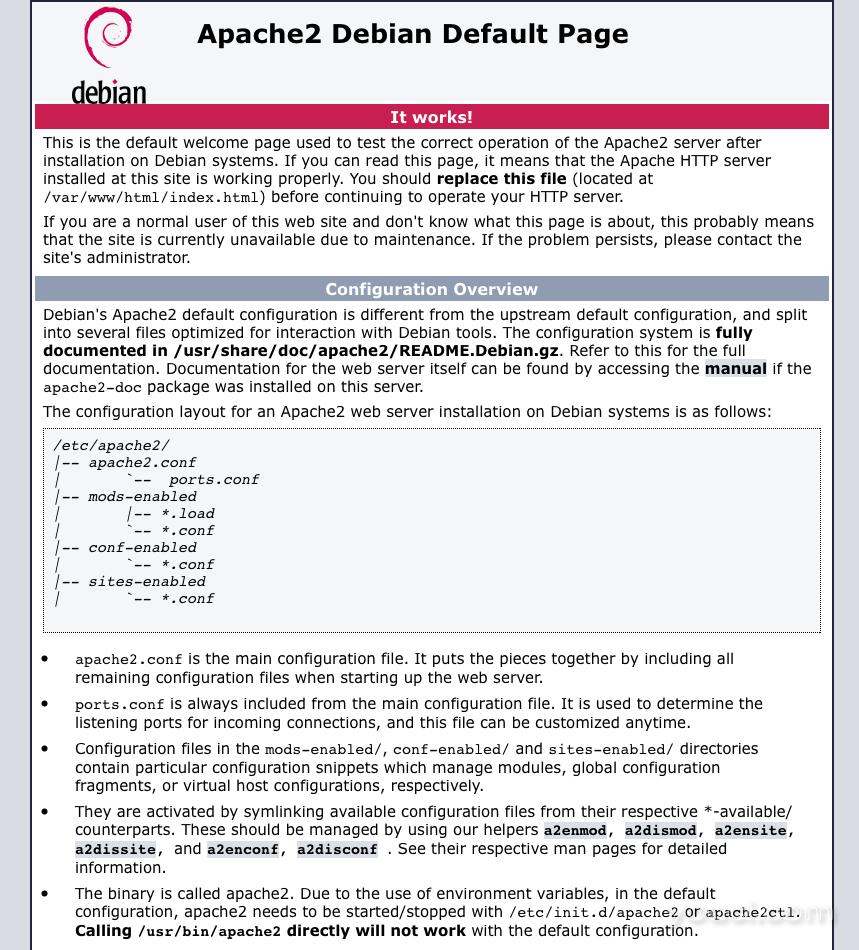
如果你看到这个页面,然后恭喜你 - 你已经成功地安装Apache在你的Droplet!
你可以上传你的网站内容到/var/www/html目录。 如果要设置多个网站,请参阅本文上设置Apache的虚拟主机 。
有关其他说明和安全信息,请看看Debian的Apache的信息 。
第3步 - 安装和保护MySQL
LAMP服务器的下一个组件是MySQL。 这个关系数据库软件是其他软件包如WordPress,Joomla,Drupal和许多其他必不可少的后端组件。
要为其安装MySQL和PHP支持,请键入以下内容:
sudo aptitude install mysql-server php5-mysql
这将安装MySQL和其他必需的软件包。 注意,安装程序会要求你为root MySQL用户输入新的密码:
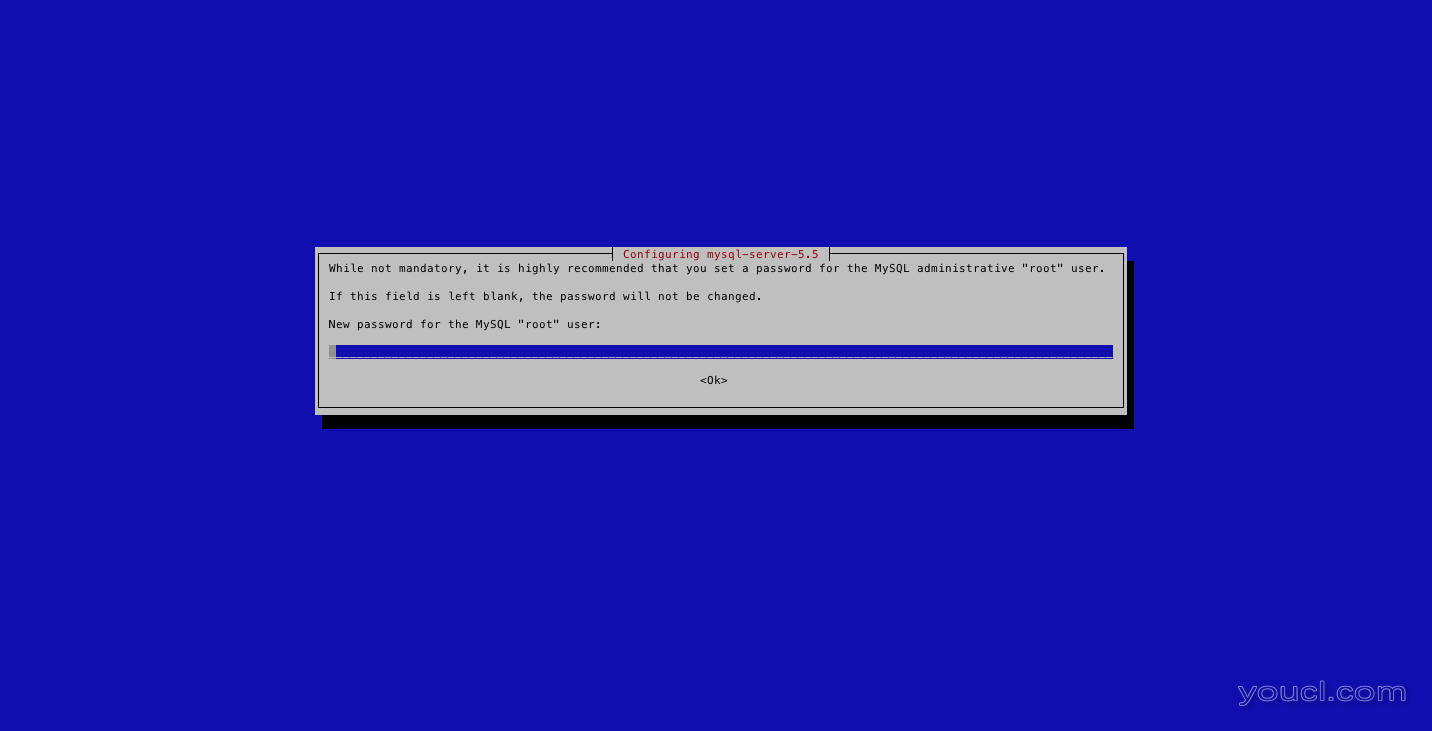
这是一个专门用于管理功能的MySQL的单独帐户。 用户名是root,密码是你设置在这里。 一定要设置一个好的密码与字母和数字的各种组合。
之后,MySQL安装完成。
为了保持新的数据库服务器安全,需要运行一个附加脚本。 键入以下内容开始:
sudo mysql_secure_installation
在这一点上,脚本现在会问你几个问题。 出现提示时,请继续输入根MySQL帐户的密码。 然后系统会问你:
InteractiveChange the root password? [Y/n] n
因为我们已经在我们的安装中设置了根MySQL密码,所以你可以说不。 然后脚本会问:
InteractiveRemove anonymous users? [Y/n] y
继续并回答yes以删除匿名用户选项的安全。 您可以通过输入回答是的问题,剩下的也y 。
接下来,脚本将要求您允许或禁止root帐户的远程登录。 为了安全起见,禁止远程登录root,除非您的环境需要这样做。
最后,脚本将要求您删除测试数据库,然后重新加载特权表。 回答是对这两个。 这将删除测试数据库并处理安全更改。
如果一切正常,一旦完成,脚本将返回:
OutputAll done! If you have completed all of the above steps, your MySQL installation should now be secure.
让我们仔细检查一下我们的新MySQL服务器是否正在运行。 键入此命令:
mysql -u root -p
输入您在安装软件包时为MySQL设置的root密码。 请记住,这是不使用你的Droplet管理root帐户。 进入后,现在键入以下内容以获取服务器状态,版本信息等:
status
这是确保您已安装MySQL并准备进一步配置的好方法。 当您完成检查输出时,通过键入以下内容退出应用程序:
exit
第4步 - 安装PHP
对于我们的最后一个组件,我们将设置和安装PHP,称为PHP:超文本预处理器。 这种广泛使用的服务器端脚本语言被广泛用于动态Web内容,使其对许多web和应用程序开发人员来说是必不可少的。 幸运的是,安装在你的Droplet是很容易。
要安装PHP,只需键入以下内容:
sudo aptitude install php5-common libapache2-mod-php5 php5-cli
同意安装和PHP将安装在您的Droplet。 你会看到许多软件包被安装,除了PHP; 不要担心,因为这是将软件与您现有的Apache2安装和其他程序集成。
在Droplet上重新启动Apache,确保PHP安装的所有更改生效。 为此,请键入以下内容:
sudo service apache2 restart
现在,让我们花一点时间来测试刚刚安装的PHP软件。 移动到您的公共网络目录:
cd /var/www/html
一旦出现,用你喜欢的控制台文本编辑器创建一个名为info.php 。 这里有一个方法:
sudo vi info.php
此命令将使用命令行编辑器vi打开一个具有此名称的新空白文件。 在此文件中,键入以下内容:
<?php phpinfo(); ?>
保存更改。 打开Web浏览器并键入以下URL:
-
http:// 111.111.111.111 /info.php
如果您已正确完成所有操作,您将看到默认的PHP信息页面,如下所示:
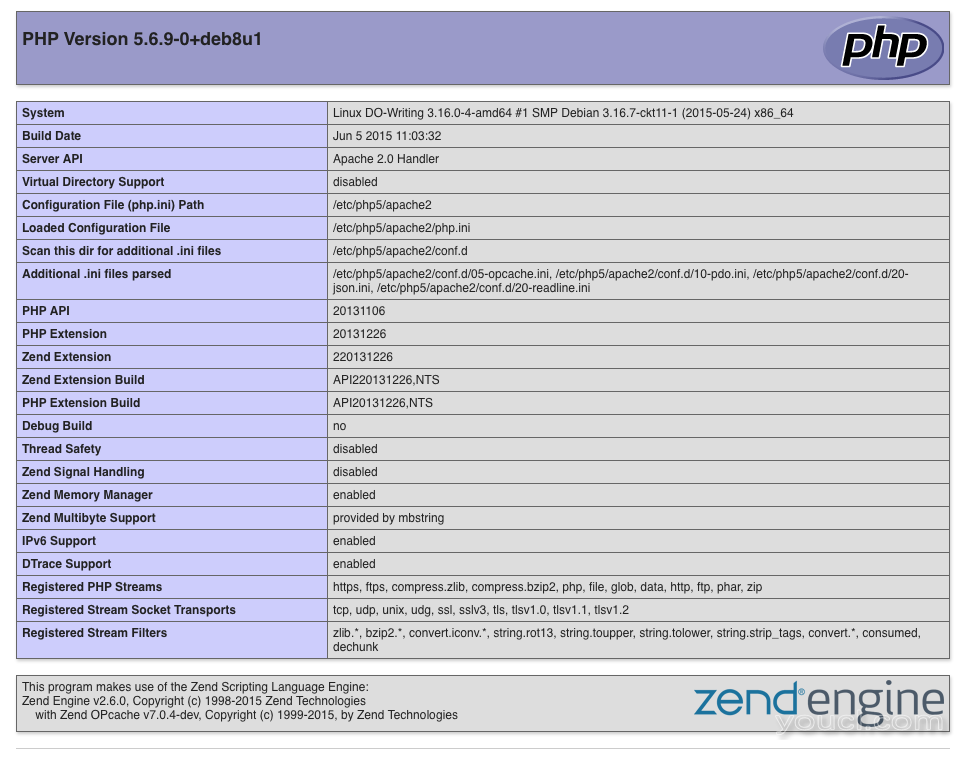
当你看完这个测试的PHP页面,请删除它的安全。 为此,请运行以下命令:
sudo rm -i /var/www/html/info.php
然后系统会询问您是否要删除您创建的测试文件。 回答是的,你完成了; 您已完成基本的PHP安装。
结论
您现在已在DigitalOcean Droplet上安装了基本LAMP。
现在是时候自定义你的服务器了。 这包括您可能需要安装在您的Droplet的任何自定义程序,以及基本的安全措施,以防止不必要的访问者离开! 看看这些文章和DigitalOcean社区的其他人:








